أفضل 7 طرق لتحويل MKV إلى MP3 دون فقدان الجودة عبر الإنترنت / غير متصل
إذا كنت ترغب في استخراج مقطع صوتي أو مقطع صوتي معين من ملف MKV ، فيمكنك تحويل ملف MKV إلى تنسيق MP3. بالمقارنة مع تنسيقات الصوت الأخرى ، فإن MP3 متوافق تمامًا مع جميع مشغلات الصوت والمحررين تقريبًا. بمعنى آخر ، يعد تنسيق MP3 هو التنسيق الأكثر ملاءمة للجهاز للتشغيل في وضع عدم الاتصال.

وهنا يأتي السؤال أيهما أفضل؟ MKV إلى MP3 محول؟ إذا كنت لا تعرف كيفية استخراج MP3 من فيديو MKV، يمكنك الرجوع إلى البرامج التعليمية التالية. هذه طرق مثبتة يمكنها تحويل الفيديو إلى MP3 عبر الإنترنت وغير متصل بسرعة.

الجزء 1. قم باستخراج ملفات MP3 دون فقدان الجودة باستخدام محول Superfast MKV إلى MP3
فيدمور محول الفيديو هو أسرع محول ملفات يمكنه تحويل ملفات MKV إلى MP3 بسرعة تحويل أسرع بمعدل 50 ضعفًا. وهي مجهزة بتسريع الأجهزة المتقدم ومعالج متعدد النواة. يمكن تسريع كل تحويل MKV إلى MP3 تلقائيًا. وبالتالي ، يمكنك تحويل مقاطع فيديو MKV الكبيرة إلى MP3 دفعة واحدة في دقائق.
علاوة على ذلك، يمكنك التحكم الكامل في جودة الفيديو باستخدام خوارزميات معالجة الفيديو الاحترافية. يمكن حفظ المسارات الصوتية المستخرجة بتنسيق MP3 بالجودة الأصلية. إذا كنت تريد تقصير فيديو MKV، فيمكنك قص مقطع من أي جزء من فيديو MKV بحرية. يمكنك لاحقًا التحويل إلى MP3 لأي جهاز باستخدام محول MKV إلى MP3 لنظام التشغيل Windows 10 أو Windows 11 أو Mac.
الميزات الرئيسية لبرنامج تحويل MKV إلى MP3
- استخرج MP3 من تنسيقات MKV و MP4 و AVI و FLV وغيرها من تنسيقات 200+ دون فقد الجودة.
- سرعة تحويل أسرع للفيديو بمعدل 50 ضعفًا باستخدام خوارزمية معالجة الفيديو عالية السرعة.
- قم بتحويل MKV إلى MP3 بالجودة الأصلية لملفك بحجم ملف أصغر.
- قم بتقسيم فيديو MKV طويل إلى مقاطع صغيرة لتحويلها إلى تنسيق MP3.
- تحرير وتعزيز وتخصيص ملفات الفيديو والصوت الخاصة بك.

أفضل طريقة لتحويل MKV إلى MP3 بسرعة تحويل أسرع 50x
الخطوة 1: تنزيل وتثبيت وتشغيل محول MKV إلى MP3 مجانًا. اسحب ملفات MKV وأفلتها في الواجهة الرئيسية.

الخطوة 2: من قائمة "Profile" ، تصفح واختر MP3 كتنسيق الإخراج. على سبيل المثال ، يمكنك الانتقال إلى "General Audio" و "Lossless Audio" و "Apple iPhone" والمزيد لتحديد تنسيق MP3 المتوافق.

الخطوه 3: انقر فوق "إعدادات" بجوار "الملف الشخصي" لضبط إعدادات الملف الشخصي. يمكنك هنا تغيير برنامج ترميز الصوت ومعدل العينة والقنوات ومعدل البت والمزيد. انقر فوق "موافق" لحفظ التغييرات.

الخطوة 4: اختر "Clip" في شريط الأدوات العلوي. يمكنك تحريك أداة القص أو ضبط وقت البدء / الانتهاء يدويًا. يمكن أن تعرض لك نافذة المعاينة في الوقت الفعلي جميع التفاصيل. انقر فوق "موافق" للخروج من النافذة.

الخطوة الخامسة: انقر فوق "تحويل" لبدء تحويل ملفات MKV إلى ملفات صوتية MP3. ستكون ملفات MP3 المستخرجة في مجلد الإخراج الافتراضي.

الجزء 2. استخراج ملفات MP3 باستخدام أفضل 3 محولات عبر الإنترنت مجانًا
هناك العديد من مواقع الويب التي يمكنها تحويل MKV إلى MP3 عبر الإنترنت مجانًا. إذا كنت لا ترغب في تثبيت برامج الجهات الخارجية على جهاز الكمبيوتر الخاص بك ، فيمكنك إكمال تحويل MKV إلى MP3 عبر الإنترنت باستخدام الأدوات التالية.
قم بتحويل MKV إلى MP3 باستخدام Vidmore Free Online Video Converter
محول فيديو مجاني على الإنترنت من Vidmore هو محول MKV إلى MP3 مجاني 100% بدون قيود على حجم الملف. يمكنك تحويل الفيديو إلى MP3 وM4A وAAC وتنسيقات الصوت الشائعة الأخرى عبر الإنترنت دفعة واحدة. لا توجد إعلانات منبثقة ولا فيروسات ولا تتبع المستخدم ومشاكل أخرى. علاوة على ذلك، فهي أداة ويب مجانية 100%؛ يمكنك التحويل بقدر ما تريد دون أي رسوم أو متطلبات الاشتراك. ليس هناك قيود على الحجم، ويمكنك تحويل MKV كبير الحجم إلى MP3 بسرعة. سرعة التحويل هي الميزة الأبرز. على سبيل المثال، يستغرق تحميل وتحويل ملف بحجم 100 ميجابايت حوالي 3 ثوانٍ فقط ولا تزال الجودة موعودة. حسنًا، يمكن أن يكون أفضل محول MKV إلى MP3 عبر الإنترنت.
الخطوة 1: افتح https://www.vidmore.com/free-online-video-converter/. انقر فوق "إضافة ملفات لتحويلها" للوصول إلى المشغل الخاص به.

الخطوة 2: انقر فوق "إضافة ملف" لاستيراد ملفات MKV إلى محول MKV إلى MP3 عبر الإنترنت. افتح قائمة "الصوت" في الركن الأيمن السفلي. اختر "MP3" كتنسيق الإخراج.

الخطوه 3: انقر فوق "إعدادات" بجوار ملف MKV الخاص بك. يمكنك ضبط إعدادات الصوت إذا لزم الأمر.

الخطوة 4: انقر فوق "تحويل" وقم بتعيين مجلد الإخراج. لاحقًا ، يمكنك تحويل ملفات .mkv إلى .mp3 عبر الإنترنت مجانًا.

قم بتغيير MKV إلى MP3 باستخدام تحويل الملفات
Convert Files هو محول بسيط عبر الإنترنت يدعم تحويل أكثر من 30 تنسيق فيديو مختلف، بما في ذلك MKV إلى MP3. هناك خطوتان: التحميل والتحويل. ومع ذلك، فإن سرعة المعالجة ليست مستقرة ويتم تحديدها بشكل كبير حسب حجم الملف والإنترنت. بشكل عام، يستغرق الأمر دقائق قليلة لإنهاء تحويل واحد. الى جانب ذلك، لا يوجد تحويل دفعة. يمكنك فقط تحويل ملف MKV واحد أصغر من 250 ميجابايت إلى MP3 عبر الإنترنت في المرة الواحدة. بالإضافة إلى ذلك، يمكنك تعيين رابط تنزيل إلى البريد الإلكتروني الخاص بك للصوت MP3 المحول وتنزيله على جهاز الكمبيوتر الخاص بك.
الخطوة 1: قم بزيارة http://www.convertfiles.com/convert/video/MKV-to-MP3.html لتحديد موقع تحويل الملفات.
الخطوة 2: انقر فوق "استعراض" لإضافة ملف MKV إلى محول MKV إلى MP3 المجاني عبر الإنترنت.
الخطوه 3: انقر فوق "تحويل" لبدء تحويل MKV إلى تنسيق MP3 عبر الإنترنت.
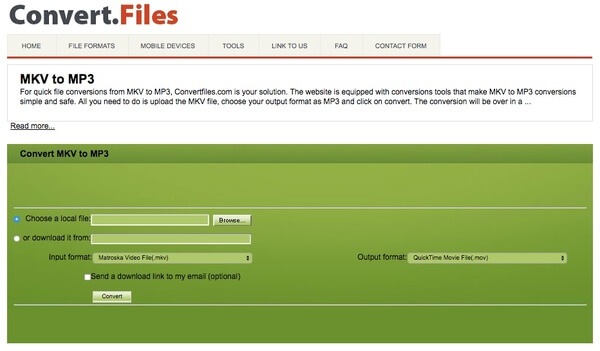
تحويل MKV إلى MP3 باستخدام Zamzar
Zamzar هو محول جيد آخر من MKV إلى MP3. يسمح لك بتحويل 5 ملفات MKV دفعة واحدة. يمكنك تحميل الملفات بأي حجم، لكن لا يمكنك تنزيلها إذا كان حجمها أكبر من 50 ميجابايت. سرعة التحويل مرضية أيضًا؛ يمكنك إنهاء التحويل خلال دقيقة أو دقيقتين. ومع ذلك، فهو يحتوي فقط على تجربتين مجانيتين يوميًا. إذا كنت تقوم بالتحويل بشكل متكرر، فستحتاج إلى الدفع مقابل الاشتراك.
الخطوة 1: قم بزيارة زمزم على https://www.zamzar.com/convert/mkv-to-mp3/.
الخطوة 2: انقر فوق "إضافة ملفات" لإضافة ملفات فيديو MKV.
الخطوه 3: انقر فوق "تحويل الآن" لاستخراج صوت MP3 من MKV مجانًا عبر الإنترنت.
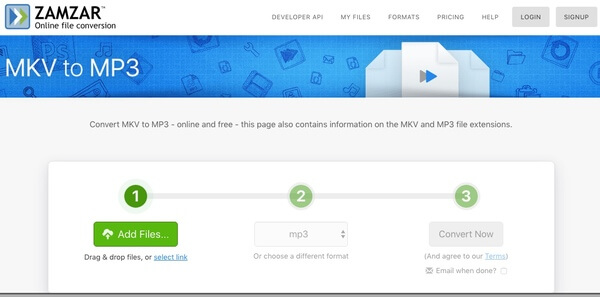
الجزء 3. قم باستخراج صوت MP3 على الأنظمة الأساسية المتعددة عبر أفضل 3 محولات مفتوحة المصدر
تجمع هذه المقالة 3 محولات وسائط مجانية ومفتوحة المصدر. يمكنك تحويل MP4 و MKV إلى MP3 مجانًا على منصات متعددة. ومع ذلك ، قد لا يتحكم المستخدمون عديمي الخبرة بشكل كامل في جميع الميزات المتقدمة.
تحويل MKV إلى MP3 باستخدام VLC
لا يعد VLC Media Player مشغلًا ومحررًا قويًا للوسائط المتعددة فحسب، بل يمكنه أيضًا أن يعمل كمحول MKV إلى MP3 لاستخراج MP3 من MKV على أنظمة Windows وMac وAndroid وiOS. هذه ليست قيود الكمية وتقييد الحجم. يمكنك إضافة عدد غير محدود من الملفات وتحويلها معًا.
الخطوة 1: قم بتشغيل برنامج VLC Media Player. اختر "تحويل / حفظ" من قائمة "الوسائط" في الأعلى.
الخطوة 2: انقر فوق "إضافة" لإضافة ملف MKV إلى VLC. ثم انقر فوق "تحويل / حفظ" للمتابعة.
الخطوه 3: ضع علامة قبل "تحويل" في لوحة "الإعدادات". حدد "صوت - MP3" من قائمة "الملف الشخصي".
الخطوة 4: انقر فوق "استعراض" لتعيين مجلد وجهة.
الخطوة الخامسة: انقر فوق "ابدأ" لتحويل فيديو MKV إلى MP3 باستخدام VLC.
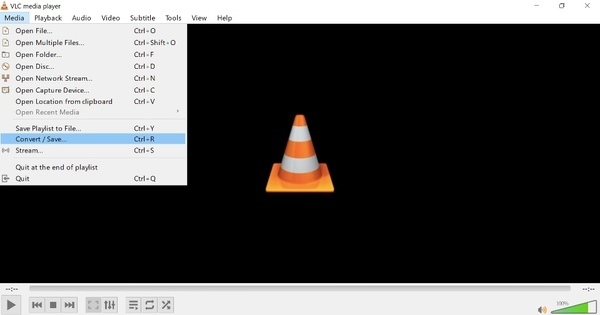
قم بتحويل MKV إلى MP3 باستخدام FFmpeg
FFmpeg هو محول فيديو سطر الأوامر. تحتاج إلى كتابة الأمر الصحيح لتحويل ملفات الفيديو والصوت. أما بالنسبة لاستخدام FFmpeg لاستخراج MP3 من فيديو MKV، فيمكنك كتابة الأمر التالي. سيتم استخراج جميع ملفات MKV الموجودة في الدليل الحالي بتنسيق MP3. يمكنه معالجة جميع برامج الترميز والتنسيقات تقريبًا بسرعة عالية جدًا. بمجرد إدخال الأمر الصحيح، سينجح 100%. يمكنك تحديد موقع أي ملف عن طريق سطر الأوامر وتحديد ملفات متعددة أيضًا. لكن تحويل الدُفعات باستخدام FFmpeg أمر معقد للغاية.

في الواقع ، يستبدل FFmpeg امتداد ملف MKV بامتداد ملف MP3. وبالتالي ، لن يتغير اسم ملف ملف الصوت MP3.
قم بالتحويل باستخدام MKV إلى MP3 Converter Audacity
Audacity هو محرر صوت رقمي لأنظمة التشغيل Windows وMac وLinux وUnix. ويمكنه أيضًا تحويل صيغ الصوت. ومع ذلك، لا يمكنه قراءة ملفات MKV مباشرة، وتحتاج إلى تثبيت مكتبة LAME MP3 وFFmpeg أولاً. يسمح لك بتغيير معدل العينة والجودة لإنشاء ملف MP3 مخصص. والنقطة الجيدة هي سرعة التحويل. يمكنك الانتهاء من تحويل ملف كبير في ثوانٍ. ولكن يمكنك فتح وتحويل ملف واحد فقط باستخدامه. إذا كان لديك عناصر متعددة، فستحتاج إلى تحويلها واحدًا تلو الآخر.
الخطوة 1: قم بتنزيل وتثبيت مكتبة LAME MP3 على https://lame.buanzo.org/#lamewindl لنظام التشغيل Windows أو Mac. لا تنس تثبيت FFmpeg.
الخطوة 2: افتح الجرأة. اختر "فتح" من القائمة المنسدلة "ملف".
الخطوه 3: تصفح واستورد فيديو MKV إلى Audacity.
الخطوة 4: حدد "تصدير" من قائمة "ملف". اختر "تصدير بتنسيق MP3" من قائمته الفرعية.
الخطوة الخامسة: أدخل المعلومات المطلوبة وانقر على "موافق" لاستخراج الصوت من الفيديو بتنسيق MP3 مع Audacity.
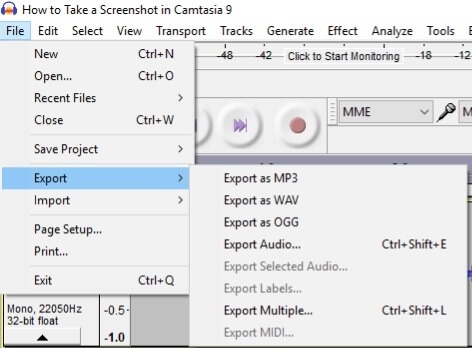
الجزء 4. الأسئلة الشائعة حول MKV إلى MP3
كيف أقوم بتحويل MKV إلى MP3 باستخدام Windows Media Player؟
لا يستطيع Window Media Player تحويل MKV إلى MP3 مباشرة. تحتاج إلى إضافة ملفات MKV إلى قائمة النسخ في Windows Media Player ونسخها على قرص مضغوط فارغ. بعد ذلك، انتقل إلى تنظيم > خيار > نسخ الموسيقى واختر MP3 كتنسيق. أخيرًا، انسخ ملفات MKV الموجودة على قرص مضغوط إلى جهاز الكمبيوتر الخاص بك باستخدام Windows Media Player؛ سيتم حفظها تلقائيًا كملفات MP3.
هل MKV هو نفس MP3؟
لا، إنهما مختلفان تماما. MKV (حاوية الوسائط المتعددة Matroska) هو تنسيق مجاني ومفتوح لمسارات الصوت أو الفيديو أو الصور أو الترجمة. وهو يدعم مجموعة واسعة من برامج الترميز وغالبًا ما يستخدم للفيديو عالي الدقة عبر الإنترنت. ومع ذلك، يعد MP3 أحد تنسيقات الصوت الأكثر استخدامًا، والذي يمكنه ضغط الصوت الكبير إلى حجم صغير بجودة جيدة.
ما هو أفضل برنامج لتحويل MKV إلى MP3 للكمبيوتر؟
محول الفيديو فيدمور يعد أحد أفضل محولات MKV إلى MP3 بالنسبة لك. يمكنك تحويل MKV دفعة واحدة وبسرعة كبيرة جدًا. يمكنك أيضًا اختيار تعديل الجودة وتغييرها لاستخراج فيديو MP3 المثالي.
خاتمة
وبحسب الفقرات السابقة فهو الأسرع والأسهل MKV إلى MP3 برنامج المحول هو محول الفيديو فيدمور. إنه محول دفعي يمكنه تحويل أي فيديو إلى MP3 دون فقدان الجودة. واجهة المستخدم نظيفة وبديهية. وبالتالي، يمكنك الوصول إلى جميع أدوات تحويل وتحرير الفيديو مباشرة. إذا لم تكن متأكدًا مما إذا كان Vidmore Video Converter يعمل بشكل جيد، فيمكنك تنزيل الإصدار الكامل من محول MKV إلى MP3 مجانًا لتجربته الآن!
مكف و MP3
-
تحويل MKV
-
تشغيل MKV
-
تحويل MP3


